Nastavite izvajalca Art iz programa Groove Music kot ozadje namizja Windows 10
Microsoft Windows 10 Groove Glasba / / March 17, 2020
Nazadnje posodobljeno dne

Medtem ko je bila njegova storitev pretakanja glasbe prekinjena, Microsoft še naprej podpira in dodaja nove funkcije v aplikacijo Groove Music.
Medtem ko je Microsoft ubil Groove Music Pass, podjetje prenaša glasbeno storitev, njegova domača aplikacija Groove Music se nadaljuje. To je domača aplikacija UWP in se lahko uporablja za predvajanje domače glasbe in glasbe, ki jo imate naloženo v OneDrive. Groove Music je medtem ko še naprej podpira svoj razvoj, dobil nekaj odličnih novih funkcij, kot so EQ in izkušnja vizualizacije ter izboljšane sposobnosti predvajanja. Še ena odlična funkcija, ki si jo bomo ogledali tukaj, je možnost nastavitve umetniške slike iz Groovea kot ozadja namizja in / ali zaklenjenega zaslona.
Umetniška umetnost iz Groove Music-a ni isto kot album albumov, ampak vrsta slik glasbenikov. Umetniško umetnost, ki se zdaj igra, si lahko ogledate tako, da v predvajanju pesmi kliknete sličico albuma v spodnjem levem kotu.
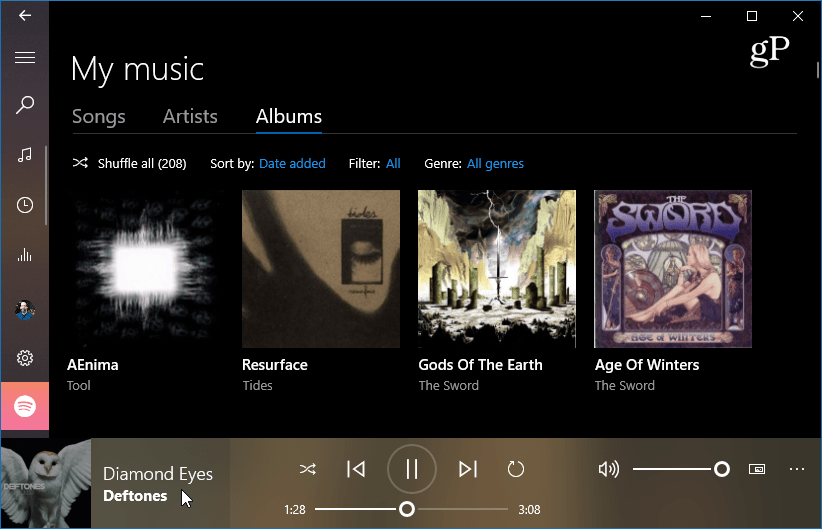
Če želite najti umetniško umetnost, kliknite sličico albuma trenutno predvajane glasbe.
Nato se bodo med predvajanjem glasbe vrtele druge slike bendov in izvajalcev.
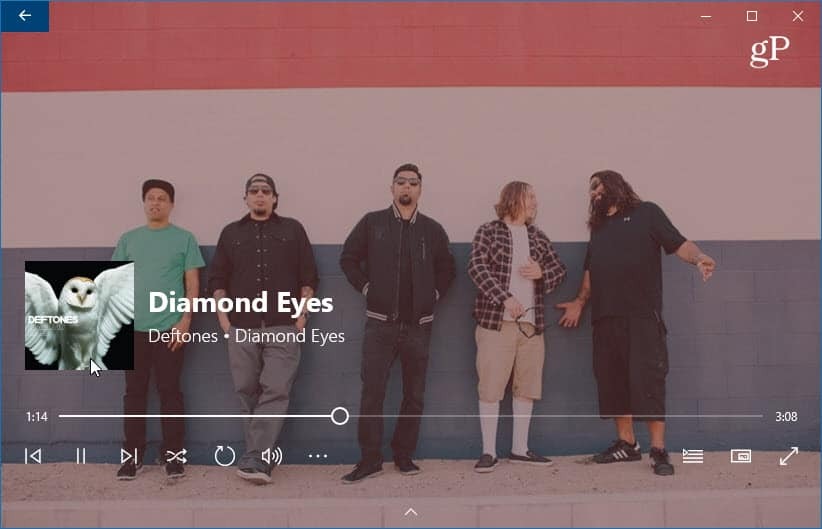
Umetnost izvajalca se bo med predvajanjem albuma vrtela v aplikaciji Groove Music.
Naredite Ozadje za namizje za umetnost glasbe ali zaklepanje zaslona
Če želite umetnost umetnika nastaviti kot ozadje namizja ali zaklenjenega zaslona, odprite aplikacijo Groove Music in kliknite spodnjo levo ploščo Nastavitve (ikona zobnika). Nato se pomaknite navzdol in preklopite na eno ali oba stikala, da vklopite grafiko albuma izvajalca na namizju ali zaklenjenem zaslonu.
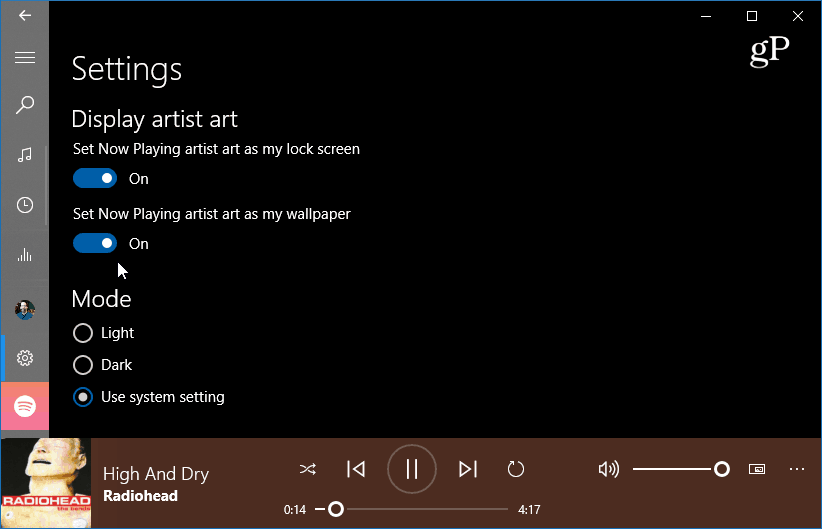
Tukaj je treba opozoriti še nekaj stvari. V mojem testiranju se bo slika, ki se prikazuje, razlikovala glede na to, kaj je v izvorni mapi glasbe. Če v glasbeni mapi ni umetnosti, se na namizju ne bo nič prikazalo.
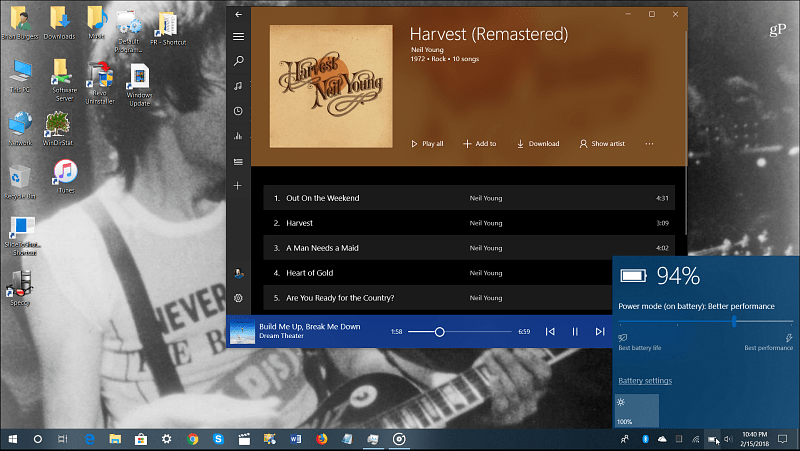
Tu je primer umetniškega kompleta umetnika Neil Young kot ozadja namizja v sistemu Windows 10.
Ne pozabite, da se slika ozadja, ki ste jo prvotno nastavili kot ozadje, ne bo več vrnila po zaključku Groove Music-a. Ročno ga morate spremeniti nazaj, tako da se usmerite na Nastavitve> Prilagajanje> Ozadje. Enostaven način, kako priti do njega, je, da z desno miškino tipko kliknete na namizje in izberete Prilagajanje.
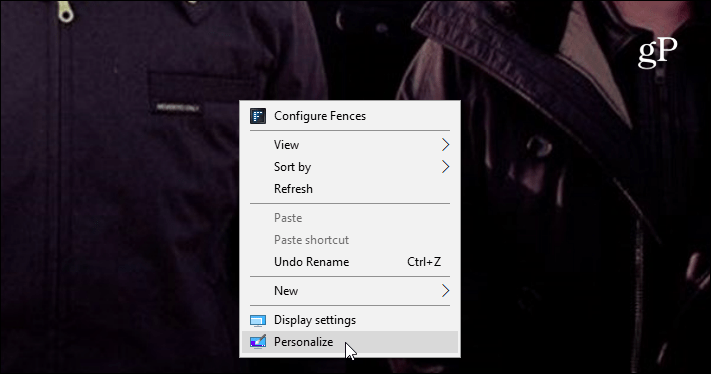
Nato lahko od tu izberete ozadje, ki ga želite uporabiti. Upoštevajte, da boste videli številne druge možnosti izvajanja umetnosti iz prejšnje glasbe, ki ste jo igrali iz Groove Music.
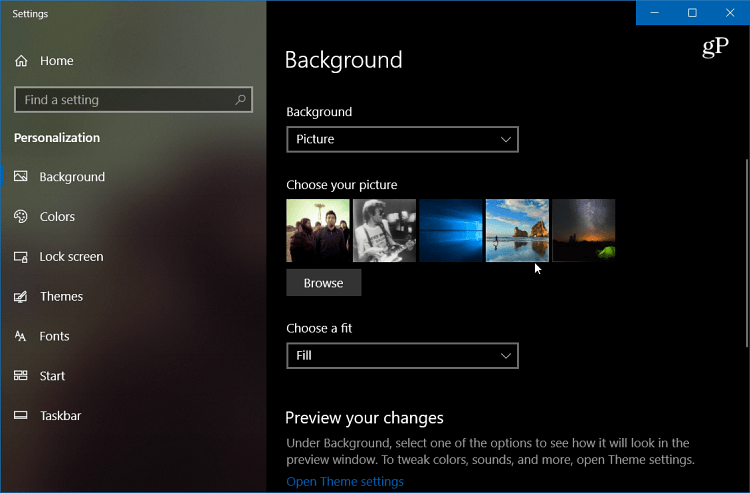
Ali za predvajanje lokalnih datotek uporabljate Groove Music v sistemu Windows 10 ali uporabljate kaj drugega? Sporočite nam vaše misli v spodnjem razdelku za komentarje. Ne pozabite tudi preveriti naše Forumi za Windows 10 za več razprav in nasvete za odpravljanje težav.



